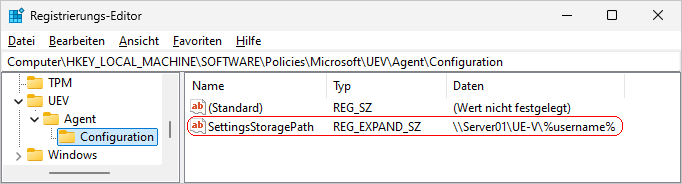|
Damit die Benutzereinstellungen (Windows und Anwendungen) bei der Benutzeranmeldung auf das Gerät / den Computer übertragen werden können, muss ein zentraler verwalteter Netzwerkspeicherort für UE-V (Microsoft User Experience Virtualization) festgelegt / konfiguriert werden. Die Einstellungsdaten bzw. Einstellungspaketdateien werden regelmäßig synchronisiert (in der Standardeinstellung alle 30 Minuten) bzw. auf der Netzwerkfreigabe abgespeichert. Sofern hierfür kein explizites Verzeichnis angegeben wurde, werden die Benutzereinstellungen im Basisverzeichnis des Benutzers gespeichert (bei servergespeicherten Profilen). Ab Windows 10 Version 1607 ist UE-V bereits Bestandteil des Betriebssystems und muss nicht wie in früheren Versionen zuvor verteilt / installiert werden.
Hinweis: UE-V wird ab April 2026 eingestellt. D. h. ab diesem Zeitpunkt werden keine Aktualisierungen, Fehlerbehebungen und Support mehr bereitgestellt.
So geht's:
- Starten Sie "%windir%\regedit.exe" bzw. "%windir%\regedt32.exe".
- Klicken Sie sich durch folgende Schlüssel (Ordner) hindurch:
HKEY_LOCAL_MACHINE
Software
Policies
Microsoft
UEV
Agent
Configuration
Falls die letzten Schlüssel noch nicht existieren, dann müssen Sie diese erstellen. Dazu klicken Sie mit der rechten Maustaste in das rechte Fenster. Im Kontextmenü wählen Sie "Neu" > "Schlüssel".
- Doppelklicken Sie auf den Schlüssel "SettingsStoragePath".
Falls dieser Schlüssel noch nicht existiert, dann müssen Sie ihn erstellen. Dazu klicken Sie mit der rechten Maustaste in das rechte Fenster. Im Kontextmenü wählen Sie "Neu" > "Wert der erweiterbaren Zeichenfolge" (REG_EXPAND_SZ). Als Schlüsselnamen geben Sie "SettingsStoragePath" ein.
- Geben Sie als Zeichenfolge den UNC-Pfad zum Server und den Freigabenamen für das Netzwerkverzeichnis ein. Z. B.: "\\Server01\UE-V\%username%"
- Die Änderungen werden ggf. erst nach einem Neustart aktiv.
Versionsübersicht:
| Betriebssystem |
Edition |
Version |
| Windows 7 |
Ultimate, Enterprise, oder Professional |
UE-V 1.0 |
| Windows 8 |
Enterprise oder Professional |
UE-V 1.0 |
| Windows 10 |
Enterprise |
UE-V 2.x |
| Windows 11 |
Enterprise |
UE-V 2.1 |
Hinweise:
- SettingsStoragePath:
Legt den Speicherort der Einstellungspaketdateien für die einzelnen Benutzer auf einem Netzlaufwerk fest. Es muss sich um einen UNC-Pfad (Unversal Naming Convention) handeln (Servername + Freigabename). Es werden die Variablen "%username%" und "%computername%" unterstützt um eine eindeutige Identifikation zu ermöglichen. Z. B.: "\\Server01\UE-V\%username%"
- Der Windows PoweShell-Befehl "" zeigt die aktuelle UE-V-Konfiguration an (ab Windows 10).
- Ändern Sie bitte nichts anderes in der Registrierungsdatei. Dies kann zur Folge haben, dass Windows und/oder Anwendungsprogramme nicht mehr richtig arbeiten.
|